Hướng dẫn cài đặt Chatbot của bạn

Hướng dẫn này sẽ giúp bạn điều hướng trang cài đặt chatbot ChatFly và cung cấp thông tin về cách khắc phục một số thách thức phổ biến, giúp bạn điều chỉnh chức năng chatbot của bạn.
1. Quản lý ChatBot
Trang cài đặt chatbot của bạn là trung tâm điều khiển của nó, nơi bạn có thể thực hiện các điều chỉnh quan trọng đối với hành vi và chức năng của bot của bạn. Hãy xem xét từng cài đặt và mục tiêu của nó.
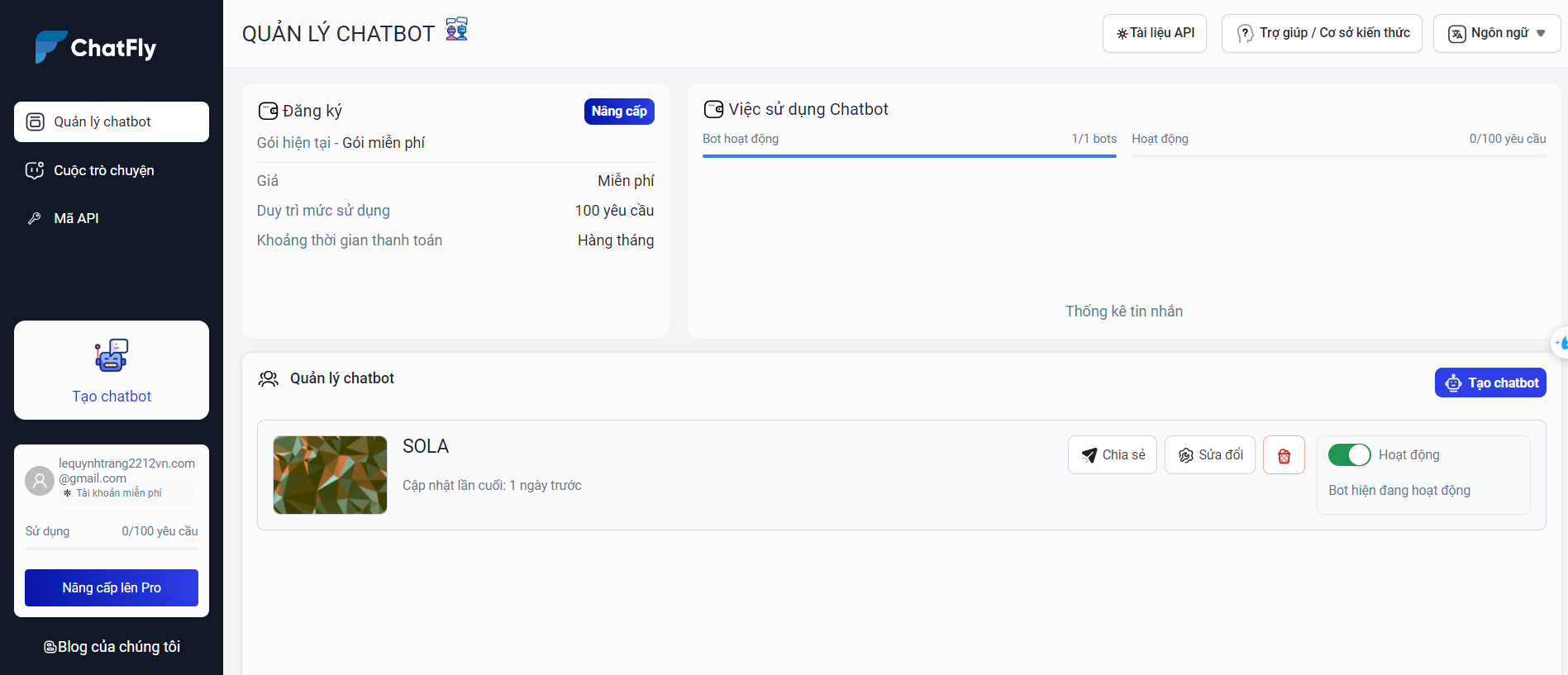
Tài liệu API: Tài liệu hướng dẫn
Trợ giúp/ Cơ sở kiến thức: Thông tin liên hệ
Ngôn ngữ: Bạn có thể chuyển đổi ngôn ngữ tại đây. ChatFly hỗ trợ chuyển đổi giao diện 3 ngôn ngữ khác nhau Tiếng Việt, Tiếng Anh, Tiếng Nhật.
Hướng dẫn tạo Chatbot
Hướng dẫn cho phép bạn xác định bản chất của giao tiếp của chatbot của bạn và thêm tính cách cho bot của bạn. Bạn có thể điều chỉnh và sửa đổi hướng dẫn để phù hợp hơn với nhu cầu của bạn sau khi đặt tên và lựa chọn các trường hợp cụ thể như Hỗ trợ khách hàng, Giảng dạy giáo dục, Quản lý thông tin…
1.1. Cấu hình
Giới hạn tỷ lệ (mỗi ngày): Giới hạn tin nhắn mỗi ngày tùy thuộc vào gói bạn lựa chọn để sử dụng. Gói miễn phí sẽ có 100 tin nhắn/ngày nhưng bạn có thể điều chỉnh các giá trị này.
Giọng điệu cuộc trò chuyện: Bạn có thể lựa chọn các giọng điệu (Chuyên nghiệp, hài hước, đồng cảm, học thuật, thông thường) trong cuộc trò chuyện khác nhau để phù hợp với mục đích cá nhân hoặc doanh nghiệp.
Thu thập thông tin khách hàng: Bạn có thể cung cấp các thông tin khác nhau để yêu cầu khách hàng để lại thông tin liên lạc của họ. Điều này cho phép bạn thu thập thông tin cần thiết để liên lạc lại với khách hàng sau này.
Bạn cũng có thể yêu cầu thêm thông tin khác như địa chỉ, quốc gia hoặc nhóm tuổi để hiểu rõ hơn về đối tượng khách hàng của mình bằng cách nhấp vào “Thêm trường tùy chỉnh”
Tại mục câu hỏi và câu trả lời trước khi hiển thị biểu mẫu, bạn sẽ điền số lần để thu thập biểu mẫu hiện ra. Ví dụ, Nếu nhập 2 tức là sau 2 câu hỏi và sau 2 câu trả lời thì sẽ hiển thị hộp thông tin khách hàng.
Hướng dẫn phản hồi thông minh của AI
Điều chỉnh tính cách của bot: Nếu bạn muốn bot của bạn có một tone giọng thông thường và thân thiện, bạn có thể thử nghiệm với một cụm từ như sau trong hướng dẫn của bạn: "Tôi muốn bạn đóng vai trò là một trợ lý trí tuệ nhân tạo thân thiện.”
Định hướng bot tập trung vào những chủ đề cụ thể: Nếu bạn muốn bot của bạn là chuyên gia trong một lĩnh vực cụ thể, bạn có thể thêm “Tôi muốn bạn đóng vai trò là một trợ lý trí tuệ nhân tạo chuyên về cung cấp thông tin về bền vững môi trường."
Điều chỉnh sự Sáng tạo: Khi điều chỉnh mức độ "sáng tạo" của các phản hồi từ bot, bạn có thể tạo ra các câu trả lời tập trung hơn khi bot ở trạng thái ban đầu. Khi khách hàng chuyển đến phần dịch chuyển sang phải, bạn có thể làm cho câu trả lời trở nên sáng tạo hơn. Bạn có thể điều chỉnh số này và thử nghiệm với bot để phù hợp với nhu cầu của bạn.
Xác định quy tắc : Bạn có thể thiết lập một số quy tắc để tránh bot vi phạm trong quá trình trò chuyện. Ví dụ, bạn có thể cấu hình bot sao cho nó không phản hồi cho nội dung ngoài phạm vi tài liệu cung cấp. Điều này giúp đảm bảo rằng bot chỉ trả lời các câu hỏi và yêu cầu mà nó đã được lập trình để xử lý, và tránh việc cung cấp thông tin không chính xác hoặc không phù hợp.
1.2. Nhập dữ liệu
Bạn có thể nhập dữ liệu ở nhiều định dạng khác nhau như văn bản, liên kết, tập tin (pdf, .doc, .docx, .txt, .csv, .xlsx), câu hỏi và câu trả lời.
Lưu ý: Chatfly không thể xử lý hình ảnh, video, hoặc các liên kết chứa các tập tin như PDF ở trong liên kết. Đồng thời, hãy kiên nhẫn chờ đợi một khoảng thời gian ngắn sau khi nhập dữ liệu để nhận được kết quả tốt hơn, đặc biệt là với dữ liệu lớn hơn.
1.3. Cài đặt nâng cao
Tên hiển thị: Bạn có thể tùy chỉnh tên hiển thị của Chatbot để phù hợp với nhu cầu của bạn. Ví dụ, bạn có thể đặt tên là "Trợ lý ảo XYZ".
Vai trò hiển thị: Bạn có thể chọn những vai trò khác nhau tùy thuộc vào lĩnh vực mà Chatbot của bạn đang hoạt động. Ví dụ, nếu Chatbot của bạn là trong lĩnh vực du lịch, bạn có thể chọn vai trò "Đại lý du lịch" hoặc "Hướng dẫn viên".
Tin nhắn ban đầu: Tin nhắn ban đầu được sử dụng làm điểm tiếp xúc đầu tiên của chatbot với người dùng. Tin nhắn này thiết lập giọng điệu và mở đầu câu chuyện với người dùng tham gia. Tin nhắn ban đầu là thứ mà Chatbot sẽ hiển thị ngay khi người dùng truy cập vào. Ví dụ, bạn có thể lựa chọn hiển thị tin nhắn "Xin chào! Tôi là trợ lý ảo XYZ. Tôi có thể giúp bạn với những câu hỏi liên quan đến du lịch."
Tin nhắn được đề xuất: Tin nhắn gợi ý' chức năng như lời nhắc để xúi giục người dùng đặt câu hỏi. Chúng có thể được tùy chỉnh để phù hợp với những câu hỏi được đặt thường xuyên hoặc các khía cạnh quan trọng của dịch vụ của bạn, như "Tôi muốn đặt tour du lịch", "Bạn có khuyến mãi gần đây không?", "Tôi muốn tìm hiểu về địa điểm du lịch A"…
Về cơ bản, những tùy chỉnh này chỉ đạo hành trình của người dùng.
Hiển thị văn bản trên bong bóng: Khách hàng nhập nội dung gì thì nội dung đó sẽ hiện thị ở ô bong bóng chat
1.4. Tạo kiểu
Chatbot của chúng tôi cho phép bạn tùy chỉnh giao diện theo phong cách và mục đích sử dụng riêng của bạn. Bạn có thể điều chỉnh giao diện người dùng của chatbot và cải thiện trải nghiệm người dùng bằng cách điều chỉnh màu sắc cho khung tin nhắn, khung bong bóng trò chuyện. Ngoài ra được tải logo mình muốn, tải hình cho bong bóng trò chuyện, chọn chế độ sáng/tối tùy theo ý mình.
1.5. Thử nghiệm hội thoại
Bằng cách kiểm tra chatbot sau khi được thiết lập, bạn có thể đảm bảo rằng giao diện của nó phù hợp với mục đích sử dụng của bạn hay chưa. Bạn có thể thử nghiệm chatbot bằng cách đặt câu hỏi khác khác nhau và kiểm tra phản hồi của nó.
Hãy đảm bảo rằng giao diện của chatbot phù hợp với nhu cầu và lĩnh vực mà bạn đang sử dụng.
Sau khi tùy chỉnh chatbot theo ý muốn, bạn sẽ nhận được mã QR hoặc liên kết để chia sẻ chatbot với người dùng. ChatFly hỗ trợ tích hợp trên nhiều nền tảng khác nhau như website, Slack, MS Team, Telegram và API. Điều này giúp bạn dễ dàng tích hợp chatbot vào nền tảng mà bạn muốn sử dụng.
2. Cuộc trò chuyện
Từ giao diện quản lý của ChatFly, bạn có thể tải xuống toàn bộ cuộc trò chuyện với Chatbot của mình và áp dụng bộ lọc thời gian để tìm kiếm các cuộc trò chuyện cụ thể trước khi tải xuống. Điều này cho phép bạn có thể điều chỉnh giao diện người dùng của chatbot và cải thiện trải nghiệm người dùng.
3. Mã API
Bạn có thể tìm thấy toàn bộ tài liệu API của DocsBot ở đây. Bạn có thể sử dụng khóa API ở trên để quản lý bot, thêm, sửa, xóa dữ liệu và quản lý lịch sử trò chuyện thông qua API được cung cấp bởi ChatFly.
Hướng dẫn tạo mã API (Nguồn: ChatFly)
Lưu ý:
- Khóa API bí mật của bạn được liệt kê bên dưới. Xin lưu ý rằng chúng tôi không hiển thị lại khóa API bí mật của bạn sau khi bạn tạo chúng.
- Không chia sẻ khóa API của bạn với người khác hoặc tiết lộ khóa đó trong trình duyệt hoặc mã phía máy khách khác. Để bảo vệ tính bảo mật cho tài khoản của bạn, ChatFly cũng có thể tự động vô hiệu hóa bất kỳ khóa API nào mà chúng tôi tìm thấy đã bị rò rỉ công khai.
Bằng cách hiểu các cài đặt và điều chỉnh chúng theo nhu cầu kinh doanh của bạn, bạn có thể tận dụng tối đa tiềm năng của chatbot ChatFly của bạn. Đảm bảo rằng bot của bạn được tối ưu hóa và cấu hình tốt sẽ cung cấp cho người dùng trải nghiệm tương tác mượt mà, thông minh và hiệu quả hơn.
Hãy xem bài viết tiếp theo của chúng tôi về Tối ưu hóa phản hồi của chatbot ChatFly để biết thêm mẹo về việc tối ưu trải nghiệm người dùng với ChatFly.
